Všetko o iOS 26

Spoločnosť Apple predstavila systém iOS 26 – významnú aktualizáciu s úplne novým dizajnom z matného skla, inteligentnejšími funkciami a vylepšeniami známych aplikácií.
Na Mastodon môžete robiť rôzne veci. Môže sa to zdať trochu ohromujúce, ale kľúčové je najprv sa naučiť, čo je pre vás dôležité. Keď sa naučíte, čo potrebujete urobiť, môžete sa postupne naučiť všetko ostatné. Základnou funkciou, s ktorou môžete začať, je naučiť sa vyhľadávať obsah a iných používateľov. Možno budete mať tendenciu používať metódy Twitter na Mastodon, ale je to správna cesta?
Ako používať funkciu vyhľadávania na Mastodon
Povedzme, že hľadáte iného používateľa. Dobrou správou je, že už nebudete potrebovať doménové meno danej osoby. Ak ho máte, skvelé! ale nebude to povinné. Ak máte iba používateľské alebo zobrazované meno, nemali by ste mať problém nájsť osobu.
Pokiaľ ide o vyhľadávanie príspevkov, na ich nájdenie budete musieť použiť hashtagy. Myšlienkou používania hashtagov je umožniť používateľom, aby mali kontrolu nad tým, keď ostatní nájdu ich príspevky.
Ak chcete začať, prihláste sa do svojho účtu Mastodon. Keď ste tam, kliknite na panel vyhľadávania vľavo hore. Ak používate svoje zariadenie so systémom Android, kroky na použitie funkcie vyhľadávania budú uvedené v ďalšej časti. Nasledujúce kroky sa vzťahujú na používanie Mastodon na vašom počítači.
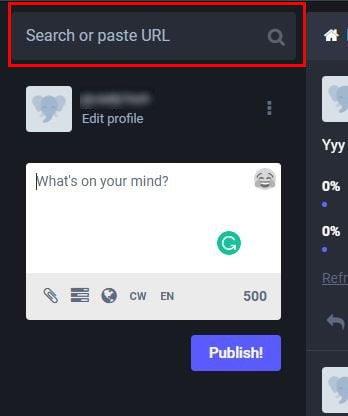
Ak chcete nájsť iného používateľa Mastodon, budete musieť zadať nasledovné: @[email protected]. Takto by to vyzeralo, keby ste pridali doménu, ale používateľ sa bude stále zobrazovať vo výsledkoch vyhľadávania, aj keď ju nepridáte. Používateľa môžete nájsť aj pomocou jeho zobrazovaného mena. Zobrazované meno by bolo ako ich skutočné meno. Pamätajte, že ak chcete niekoho vyhľadať pomocou jeho zobrazovaného mena, nie je potrebné uvádzať znak @ na začiatok. Vždy môžete vyskúšať druhú možnosť, ak jedna z možností vyhľadávania nefunguje.
Môžete tiež niekoho vyhľadať pridaním adresy URL, ktorá vedie do jeho profilu. Môžete napríklad pridať niečo ako https://mastodon.social@PuppyTech. Po stlačení klávesu Enter by ste mali vidieť výsledky na karte Všetko. Ak chcete kohokoľvek sledovať, uvidíte ikonu osoby so symbolom plus. Kliknutím na to budete osobu sledovať.
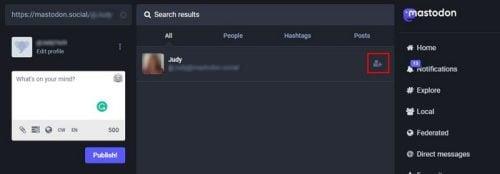
Ako hľadať obsah na Mastodon pomocou hashtagov
Na vyhľadávanie príspevkov a začatie používania hashtagov budete musieť použiť trochu svojej stránky na Twitteri. Môžete napríklad zadať niečo ako #Apple a mali by ste získať iné výsledky. Kliknite na jeden z výsledkov a začnite hľadať príspevky, ktoré vás zaujímajú. Nezabudnite kliknúť na hashtag, inak sa nič nestane.
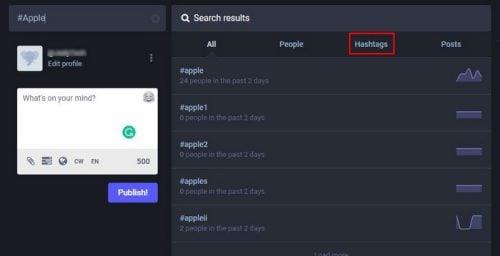
Keď nájdete príspevok, ktorý sa vám páči, môžete s ním robiť rôzne veci. Pod príspevkom uvidíte viacero možností, z ktorých si môžete vybrať. Môžete robiť veci ako odpovedať ( šípka ukazuje doľava ), Boost ( šípky, ktoré tvoria rámček, Hviezdička (označte ju ako svoju obľúbenú ), Záložka a zdieľanie, a potom sú za týmito tromi bodkami možnosti.
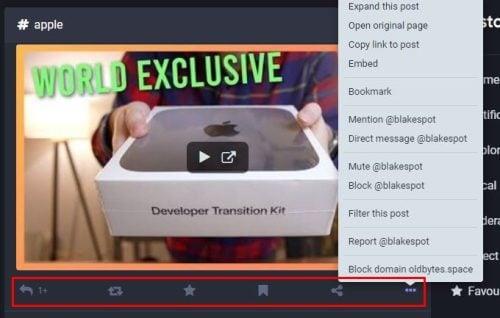
Môžete použiť ďalšie možnosti, ako napríklad:
Ak náhodou máte adresu URL portu, môžete ju zadať do vyhľadávacieho panela a nájsť príspevok týmto spôsobom. Naľavo sa vám zobrazia tri užitočné možnosti, ak chcete preskúmať nové príspevky. Môžete napríklad prejsť na možnosti Preskúmať, Miestne a Združené. Nájdete tu veľa verejných príspevkov, ktoré vás na chvíľu zamestnajú.
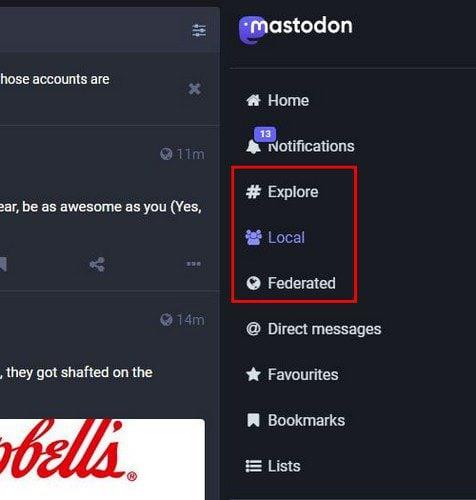
Ak si chcete pozrieť najnovšie príspevky od iných používateľov na vašom serveri, toto je miesto, kam ísť. Možnosť Federate robí to isté, ale s plusom. Zobrazuje vám aj príspevky z iných serverov, o ktorých sa dozvie. Ak však medzi príspevkami, ktoré chcete vidieť, patria aj tie, ktoré získavajú na vašom serveri popularitu a ďalšie, toto je vaša sekcia.
Ďalšie čítanie
Na Mastodon môžete robiť aj iné veci. Ak napríklad potrebujete pomoc pri rozhodovaní o niečom, vždy môžete vytvoriť prieskum, ktorý vám pomôže rozhodnúť sa. Ak vidíte príspevok, ktorý si chcete ponechať, vždy ho môžete pripnúť , takže ho vždy ľahko nájdete.
Záver
Keď začínate s aplikáciou alebo sociálnou sieťou, vždy je najlepšie prečítať si, ako sa veci robia. Aj keď je to niečo také základné, ako vyhľadávanie, bude obrovskou pomocou. Takto budete vedieť, že vám neuniknú dôležité tipy a získate tie najlepšie výsledky vyhľadávania. Teraz môžete zdieľať svoje znalosti s ostatnými, ktorí tiež začínajú so sociálnou sieťou. Aké funkcie by ste pridali do vyhľadávania na Mastodon? Podeľte sa o svoje myšlienky v komentároch nižšie a nezabudnite zdieľať článok na sociálnych sieťach.
Spoločnosť Apple predstavila systém iOS 26 – významnú aktualizáciu s úplne novým dizajnom z matného skla, inteligentnejšími funkciami a vylepšeniami známych aplikácií.
Študenti potrebujú na štúdium špecifický typ notebooku. Mal by byť nielen dostatočne výkonný na to, aby dobre podával výkony v zvolenom odbore, ale aj dostatočne kompaktný a ľahký na to, aby ho bolo možné nosiť so sebou celý deň.
V tomto článku vám ukážeme, ako znovu získať prístup k pevnému disku, keď zlyhá. Poďme na to!
Na prvý pohľad vyzerajú AirPods ako akékoľvek iné bezdrôtové slúchadlá do uší. To všetko sa však zmenilo, keď sa objavilo niekoľko málo známych funkcií.
Pridanie tlačiarne do systému Windows 10 je jednoduché, hoci proces pre káblové zariadenia sa bude líšiť od procesu pre bezdrôtové zariadenia.
Ako viete, RAM je veľmi dôležitá hardvérová súčasť počítača, ktorá slúži ako pamäť na spracovanie údajov a je faktorom, ktorý určuje rýchlosť notebooku alebo počítača. V článku nižšie vám WebTech360 predstaví niekoľko spôsobov, ako skontrolovať chyby RAM pomocou softvéru v systéme Windows.
Ako povoliť skenovanie na Canon Pixma MG5220, keď vám došiel atrament.
Chystáte sa na večer hrania hier a bude to veľké – práve ste si zakúpili “Star Wars Outlaws” na streamovacej službe GeForce Now. Objavte jediné známe riešenie, ktoré vám ukáže, ako opraviť chybu GeForce Now s kódom 0xC272008F, aby ste mohli opäť začať hrať hry od Ubisoftu.
Ak sa vaše Powerbeats Pro nenabíjajú, použite iný zdroj energie a vyčistite svoje slúchadlá. Nechajte puzdro otvorené počas nabíjania slúchadiel.
Udržiavanie vašich zariadení v dobrom stave je nevyhnutné. Tu sú niektoré užitočné tipy, ako váš 3D tlačiar udržiavať v top stave.






